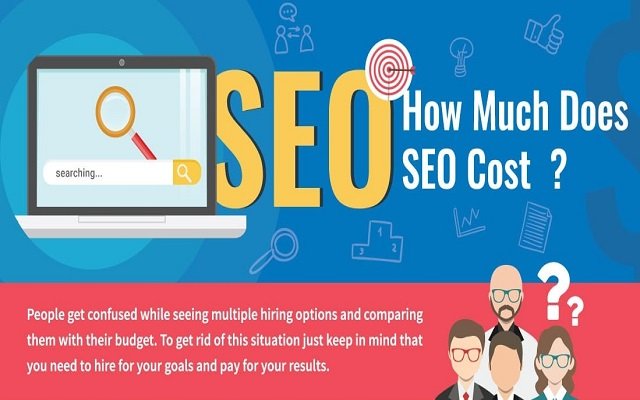نحوه فعالسازی تصویر شاخص وردپرس
یکی از مهمترین ویژگی هایی که در ورد پرس میتوان استفاده کرد تصویر شاخص میباشد. این قابلیت دارای محبوبیت بسیار زیادی داست تا جاییکه امروزه در تمامی قالبهای ورد پرس در ابعاد مختلف از تصاویر شاخص استفاده میشود. بنابراین انتخاب و افزودن تصویر شاخص در نوشته های مربوط به وردپرس یکی بهترین قابلیتهای سایت های وردپرسی میباشد. بنابراین ساخت تصویر شاخص ورد پرس از اهمیت بالایی برخوردار است و باید توجه ویژه به آن داشت. انتخاب تصویر امروزه دارای اهمیت بسیار زیادی است و کاربران به آن اهمیت زیادی میدهند. نبود تصویر شاخص جنبه های منفی زیادی دارد که از مهمترین آنها خراب کردن ظاهر وبسایت ورد پرس شما و تاثیر منفی در سئو میباشد.
تصویر شاخص وردپرس
دلایل استفاده از تصاویر بسیار زیاد میباشد که از مهمترین آنها میتوانیم به مواردی همچون مدیریت بر روی ابعاد و اندازه تصاویر ، امکان ایجاد کوثری های مختلف و تصاویر دلخواه در بخشهای مختلف پوسته و افزایش بارگزاری سایت اشاره نمود. همچنین این قابلیت بوجود خواهد آمد تا مدیریت بیشتری بر روی بهینه سازی و سئو مطالب صورت گیرد. در ادامه قصد داریم انواع راه های فعالسازی تصاویر وردپرس از طریق راه های گوناگون را آموزش دهیم.
فعالسازی تصویر شاخص وردپرس
با اضافه کردن تصاویر مناسب و زیبا میتوان همواره یک گام از رقیبان جلو بود. این تصاویر باعث خواهند شد تا انتقال مفوم شما در نوشته راحت تر صورت پذیرد. بنابراین با انتخاب تصویر مناسب میتوانید بگویید هدف نوشته شما چه چیزی است.
افزونه تصویر شاخص وردپرس Auto Post Thumbnail
این افزونه در مخزن وردپرس ثبت شده است و یکی از محبوبترین افزونه های حال حاظر ورد پرس میباشد. با استفاده از این افزونه میتوان اولین عکسی که در نوشته آپلود میشود به عوان تصویر شاخص نوشته انتخاب شود. به یاد داشته باشید که پس از نصب و فعالسازی افزونه منویی به نام Auto Post Thumbnail در قسمت تنظیمات وردپرس اضافه خواهد شد. با کلیک کردم بر روی دکمه Generate Thumbnails منتظر میشویم تا بر اساس تعداد نوشته های موجود در سایت اولین تصویر نوشته به عنوان تصویر شاخص انتخاب شود.

افزونه Post Thumbnail from URL
با استفاده از افزونه Post Thumbnail from URL قادر خواهید بود تا آدرس تصویر دلخواه را در قسمت افزودن تصویر وارد نمایید. افزونه عکس مورد نظر را از طریق ادرس در سایت وردپرسی به عنوان تصویر شاخص آپلود خواهد کرد. به یاد داشته باشید پس از آنکه افزونه نصب شد در ابتدا باید قابلیت اضافه کردن تصویر از آدرس را در قسمت تنظیمات اولیه فعال نمود. منویی به نام Post thumbnail from URL در قسمت تنظیمات وردپرس وجود دارد که وارد آن میشویم و سپس گزینه Active را کلیک کرده. پس از ذخیره تنظیمات به قسمت ویرایش یکی از نوشته هایی که قبلا انجام دادید رفته و مشاهده خواهید که فیلدی به منظور اضافه کردن تصویر شاخص در باکس مد نظر بوجود خواهد آمد.

افزودن تصویر شاخص به پوسته
باید ابتدا در قالب وردپرس فایل فانکشن functions.php را کپی کنیم. این کد عبارت است از; add_theme_support( ‘post-thumbnails’ ) . نکته ای که باید به آن توجه کرد گرفتن پشتبان قبل از ویرایش فایل فانکشن است.
تنظیم ابعاد تصویر شاخص
برای تنظیم کردن ابعاد تصویر هیچگونه محدودیتی وجود ندارد و میتوان تصاویر را در ابعاد دلخواه ایجاد نمود. برای انکه ابعاد را ایجاد کنیم باید از آرایه array(100,100) به عنوان یک مقدار در تابع the_post_thumbnail استفاده نمود. برای انکه ابعاد مختلف ایجاد کرد میتوان از کدهای زیر استفاده نمود :
the_post_thumbnail(‘thumbnail’);
the_post_thumbnail(‘medium’);
the_post_thumbnail(‘medium_large’);
the_post_thumbnail(‘large’);
the_post_thumbnail(‘full’);
the_post_thumbnail( array(100,100) );
وردپرس بطور پیش فرض ۵ اندازه مختلف را در اختیار کاربران خود قرار داده است.
- thumbnail در ابعاد 50 در 50
- medium در ابعاد 300 ذر 300
- medium_large در ابعاد 768 در 0
- large در ابعاد 1024 در 1024
- full در سایز اضلی تصویر